手机怎么利用笔记本电脑上网
发布时间:2017-06-19 12:10
如今的一般的智能手机都有WIFI功能了,那你知道手机如何利用笔记本电脑上网吗?下面是小编给大家整理的一些有关手机利用笔记本电脑上网的方法,希望对大家有帮助!
手机利用笔记本电脑上网的方法
win键+R打开运行程序,输入cmd并回车打开命令指令符如图所示

在命令指令符中输入netsh wlan set hostednetwork mode=allow ssid=??????? key=?????????
然后回车,其中???内容可以自己设定,ssid是wifi名,key是你连接wifi所需的密码
我设定的ssid是wlan,密码为12345678如图所示
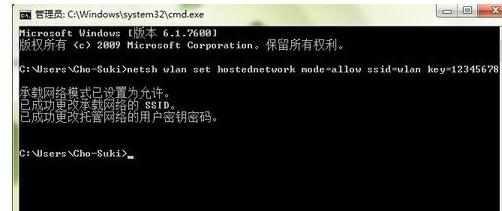
确保无线网络打开(一般笔记本上会有无线网络打开的指示灯)
打开控制面板---网络和Internet---网络和共享中心---更改适配器设置(在左上)
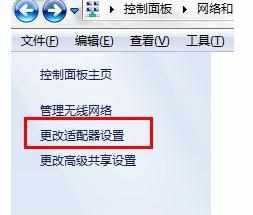
选中你当前的宽带连接并右键属性---共享---允许其他用户通过此计算机的Internet来连接打勾,共享网络选择无线网络连接2
如图所示
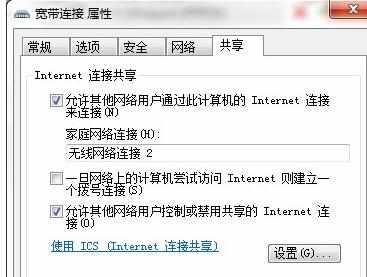
这时你的宽带连接会出现共享的字样
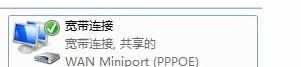
回到命令指令符,输入:netsh wlan start hostednetwork
回车,显示以下内容,无线网络共享打开成功。
这个每次开机时都要打开一次,如果嫌麻烦可以把netsh wlan start hostednetwork复制进txt然后将txt扩展名保存为bat,文件可以重命名为打开无线共享等一目了然的名字
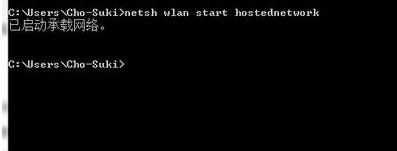
这时候无线网络连接2的红叉就不见了,成了一个正常的网络
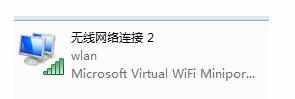
接下来你就可以用其他设备搜索你设置的ssid网,并输入你设置的密码即可连接wifi了
如图(刚刚我设置的ssid为wlan,密码为12345678,连接时输入12345678即可)
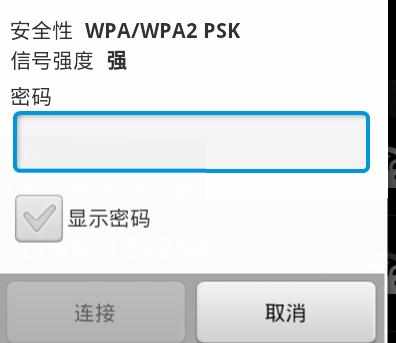
连接好后就可以用wifi进行上网了~
附上效果图
我用的是2M的有线网,所以下载速度在200多KB


END

手机怎么利用笔记本电脑上网的评论条评论